С некоторому сожалению в операционной системе Windows 7 в меню доступных пользователю настроек полностью отсутствует панель быстрого запуска да и по умолчанию она также является отключенной.
Конечно же многим нравится нововведение от компании Майкрософт благодаря которому в панели выводятся значки запущенных приложений, а не ярлыки. Но те пользователи что привыкли к панели быстрого запуска хотели бы чтоб такая панель была и в Windows 7. Хотим порадовать таких пользователей и сообщить что включить панель быстрого запуска в Windows 7 возможно и сделать это достаточно просто.
Для этого кликните правой кнопкой мышки в любом свободном месте «Панели задач» и выберите пункт «Панели», а в открывшемся подменю «Создать панель инструментов…». Теперь в открывшемся окне в поле ввода под названием «Папка» нужно ввести следующую строку:
%userprofile%\AppData\Roaming\Microsoft\Internet Explorer\Quick Launch
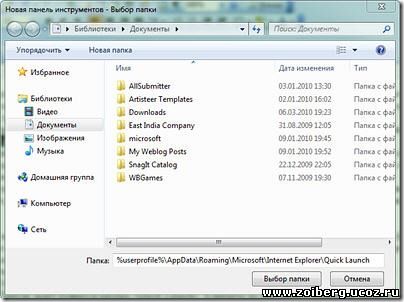
Теперь нужно сохранить изменения кликнув по кнопке «Выбор папки». После данных действий в меню панели должна возникнуть новая панель под названием «Quick Launch». Она также будет видна на панели справа, возле часов. Теперь кликаем правой кнопкой по панели быстрого запуска и снимаем галочки с пунктов «Закрепить », «Показывать заголовки» и «Показывать подписи». Также нужно войти в меню «Вид» и установить галочку на пункт «Большие значки». Теперь вы можете с помощью разделителя двигать панель быстрого запуска в удобное место. Когда панель будет установлена в нужное место, останется только закрепить панель задач.
Всё. На этом процесс включения панели быстрого запуска в Windows 7 завершен.
| 














